 |
|
|
| |
名片设计 CorelDRAW Illustrator AuotoCAD Painter 其他软件 Photoshop Fireworks Flash |
|
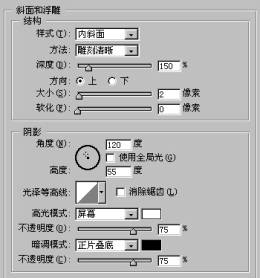 1. 打开Photoshop,新建一个300*300像素,分辨率为72,模式为RGB,背景为白色的文件。 2. 选择Polygon Tool(多边形工具),Sides(边数)为32。打开多边形选项选中star indent Side by,并设定其为10%,按住SHIFT键画一个多边形。
3. 选择Direct Selection Tool(直接挑选工具),按住SHIFT键将内圈的节点全部选中。
4. 执行Edit(编辑)> Free Transform(自由变换节点),快捷键为Ctrl+T,旋转角度为5。
5. 将路径变成选区,并新建一个层,填入灰色。
6. 选椭圆工具,按住SHIFT键画一个正圆。然后选取挑选工具,点垂直中齐与水平中齐将圆的选区与多边形居中对齐。
7. 按delete键得到齿轮的基本图形了。
9. 接着选择Inner Glow(内发光),参数设置如下:
10. 接着再选择Bevel and Emboss(斜面与浮雕),参数设置如下:
11. 按住CTRL键点齿轮的图层得到齿轮的选区,再新建一个层,用渐变工具填充一个从白到黑的放射性渐变。
12. 执行Filter(滤镜)> Noise(杂色)> Add Noise(添加杂色),Amount(数量)为5%。
13. 在执行Filter(滤镜)> Blur(模糊)> Radial Blur(径向模糊),Amount(数量)为20%
14. 执行Layer(层)> Group with Previous(与前一图层编组)。快捷键Ctrl+G。结果如下:
15.执行Select(选择)> Modify(修改)> Contact(收缩),参数为3.
17. 点图层上的填充调整按钮中的Hue/Saturation(色相与饱和度),参数如下:
18.接着选择椭圆工具,并按住SHIFT工具再齿轮上画个正圆,然后再按住SHIFT+ALT键画个小的正圆,得到圆环选区。
19. 点图层上的填充调整按钮中的Curves(曲线),设置如下:
20.一个齿轮就完成了。
返回类别: Photoshop教程 上一教程: Photoshop怎样制作玻璃效果 下一教程: PhotoShop:辅助线和标尺的技巧 您可以阅读与"巧用PS多边形工具制作齿轮"相关的教程: · 巧用变形工具制作柔美的曲线效果 · 巧用画笔工具制作飘逸的薄纱 · 用PS路径工具制作彩蝶效果 · PS4自带的3D工具制作逼真的地球 · 用PS的失量工具制作苹果标志 |
| 快精灵印艺坊 版权所有 |
首页 |
||